用了中望CAD快一年多了,最让我印象深刻的就是其很多人性化的设定。一次次地在中望CAD里找到了我想要的功能和命令,让我的很多突发奇想的灵感变成了电子文件中的设计方案。此篇的小技巧都是我自己用中望CAD的经历,希望能为刚接触ZWCAD和准备使用中望CAD的各位朋友和同行们提供一丁点儿帮助。另祝愿大家能通过中望CAD这个平台学习更多的工作经验,结识更多的同行和朋友。
1、【问】有什么办法可以提高我的绘图速度?
【答】第一、自定义快捷键:工具》自定义》别名,命令是Customize。尽量将经常用到的命令(如矩形、直线)的快捷键,定义为左手手指能够得着的单按键。什么?右手呢?!你画图不用鼠标?

图1:我就把直线命令的快捷键定义为G了
第二、如果你用鼠标画完一条直线后,需要确定以结束命令。你觉得按鼠标右键轻松,还是按空格键轻松?工具》选项》用户系统配置》自定义右键单击》命令模式》确认。

图2
第三、改完快捷键后请记住它,你觉得满键盘找按键能让你提高速度吗?
第四、勤加练习。
2、【问】怎么查询刚用过的命令?
【答】F2。
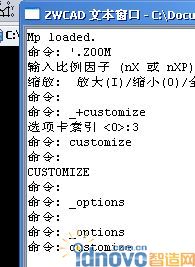
图3:这样就可以知道修改别名的命令是什么了:Customize
3、【问】怎么画一条很直很直的直线?
【答】按了F8(正交)之后,你就可以画很直很直的直线了。orz。
4、【问】我的那些有很多按钮的工具栏怎么不见了?
【答】视图》工具栏,你想要多少就选择多少。把一些不方便输入快捷键的命令工具栏现实出来,也可以提高绘图效率。接下来我所提到的几乎所有的命令,你们都能在工具栏上找到相应的按钮,这就需要你们去尝试了。自己找到的东西比我教你的,肯定印象深刻多了。
5、【问】要怎么寻找一条直线的中点,或者一个圆的圆心?
【答】工具》草图设置》对象捕捉。
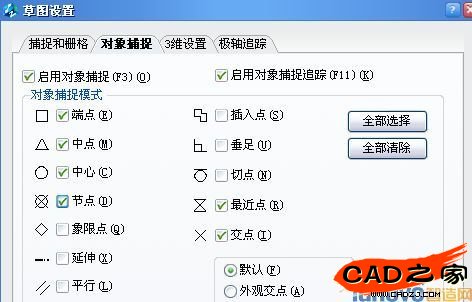
图4:选一些有用到的就可以了,毕竟你也不希望图上到处都是自动捕捉标记吧
6、【问】为什么我无论画什么,屏幕上都还是黑的?
【答】神,你是不是把当前图层关了?(黄色小灯泡不亮了)

图5:点一下灯泡就可以打开图层了
7、【问】为什么画出来的图形不是我想要的特性?
【答】选择你想要修改的图形,然后点鼠标右键》对象特性管理器,如你所见,CTRL+1也可以。
8、【问】为什么有人喜欢把图纸的每个图层的颜色都设置成不一样?
【答】这可以避免你把图层A的内容画到图层B上。
9、【问】怎么样在图纸中添加文字?
【答】快捷键“DT”可以编辑单行文字。快捷键“T”可以编辑多行文字。再提一次,请熟悉你的快捷键。
10、【问】执行了一个命令后,不知道接下来怎么做?
【答】请仔细看下方的“命令栏”,它会给你提示的

图6
11、【问】有什么方法可以比较快捷地拖动图纸,而不用去执行“PAN”命令?
【答】你可以试试按住鼠标中键来拖动图纸。
12、【问】有什么方法可以比较简洁的浏览图纸,而不用去执行“ZOOM”命令?
【答】双击鼠标中键和滚动鼠标中键,都会给你带来惊喜的。
13、【问】为什么我画出来的虚线看起来还是像实线。
【答】虚线的线形太大了。选中虚线,单击鼠标右键》对象特性管理器》线型比例。
相关文章
- 2021-09-08BIM技术丛书Revit软件应用系列Autodesk Revit族详解 [
- 2021-09-08全国专业技术人员计算机应用能力考试用书 AutoCAD2004
- 2021-09-08EXCEL在工作中的应用 制表、数据处理及宏应用PDF下载
- 2021-08-30从零开始AutoCAD 2014中文版机械制图基础培训教程 [李
- 2021-08-30从零开始AutoCAD 2014中文版建筑制图基础培训教程 [朱
- 2021-08-30电气CAD实例教程AutoCAD 2010中文版 [左昉 等编著] 20
- 2021-08-30电影风暴2:Maya影像实拍与三维合成攻略PDF下载
- 2021-08-30高等院校艺术设计案例教程中文版AutoCAD 建筑设计案例
- 2021-08-29环境艺术制图AutoCAD [徐幼光 编著] 2013年PDF下载
- 2021-08-29机械AutoCAD 项目教程 第3版 [缪希伟 主编] 2012年PDF